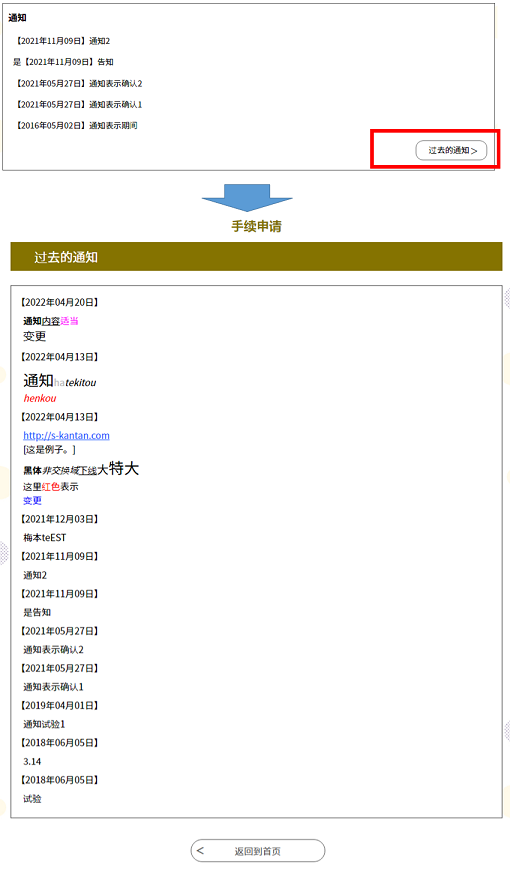1.1 手续一览与申请
本服务可在【手续申请】菜单中进行与手续申请有关的主要操作。
基本操作是,从一览中选择要申请的手续,填写必要事项后完成申请。
手续一览和手续申请中包含如下内容。
・ 操作流程
● 不进行用户登录时

② 确认手续内容

③ 输入邮件地址

④ 发送邮件

⑤ 访问回信中的网址

⑥ 填写必要事项

⑦ 发送邮件
●进行用户登录时

② 登录(用户ID和密码)

③ 确认手续内容

④ 填写必要事项

⑤ 发送邮件
※手续申请结果,随后将以电子邮件形式通知。
※可能因系统设定而有所变更。
《手续一览界面》 (电脑界面的情况下)
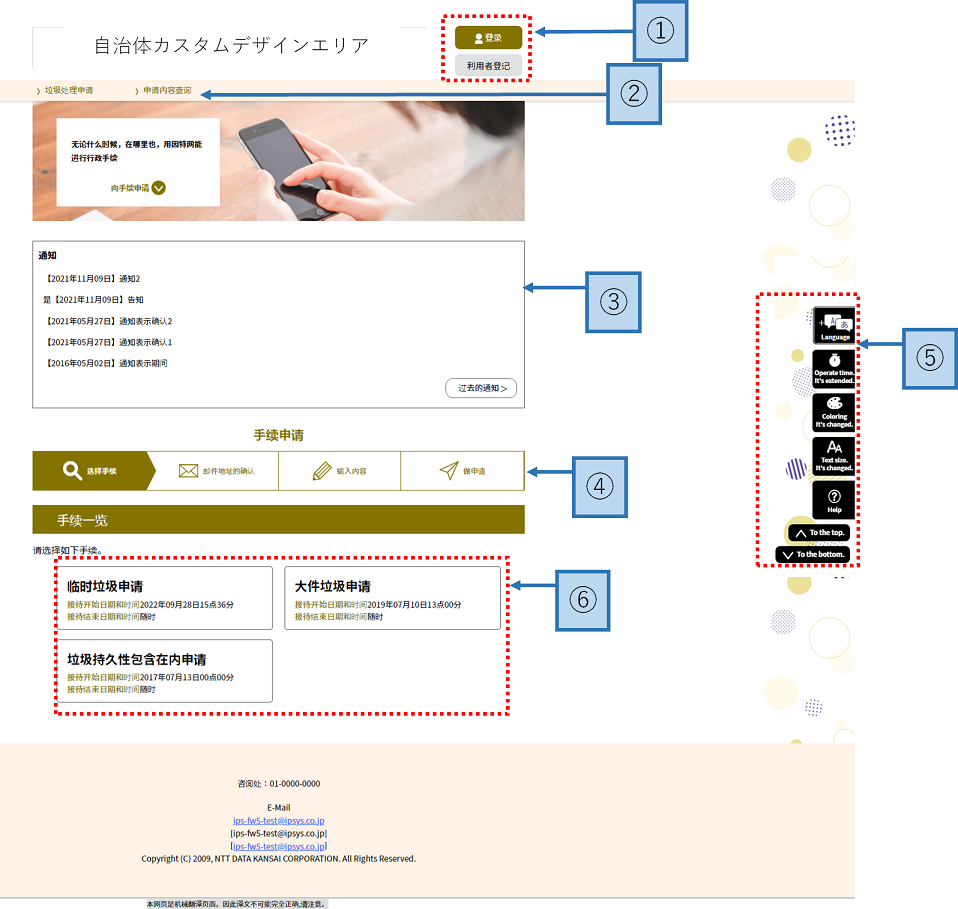
|
|
《手续一览界面》 (尺寸缩小的电脑界面/智能手机界面的情况下)
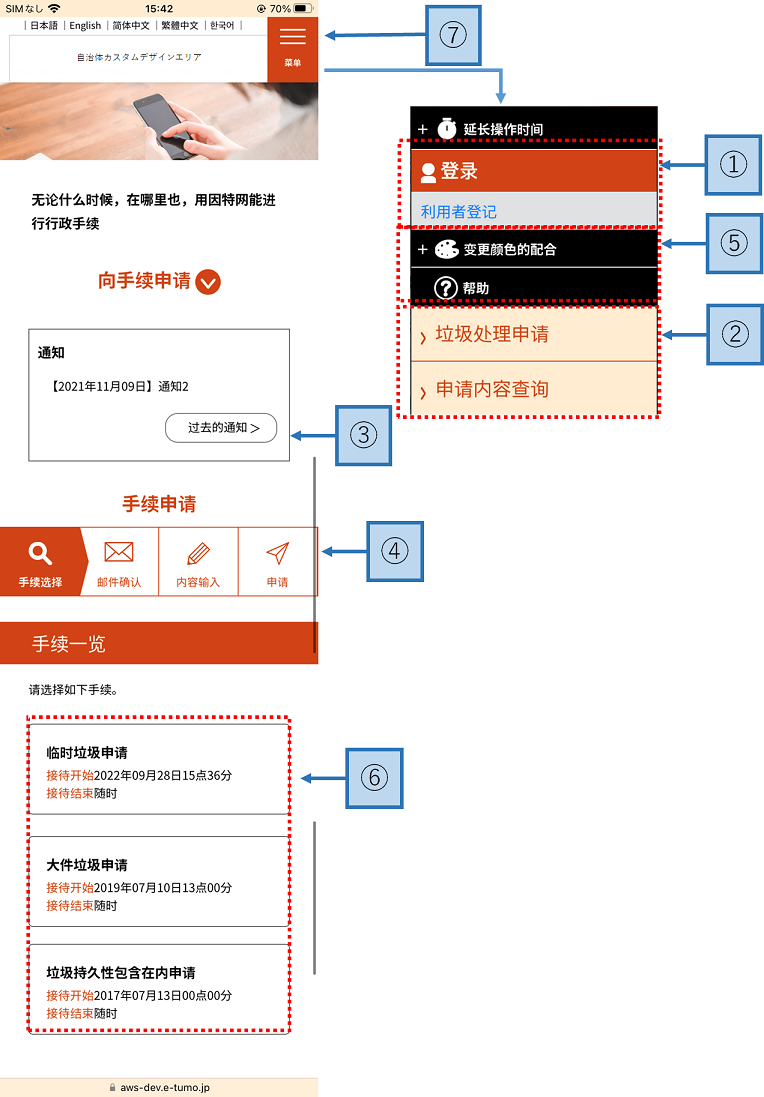
|
|
|
①主菜单1
可以登录至本服务,进行用户登录和变更等操作。
|
②主菜单2 将显示本服务的各项功能。 |
|
③通知区域 将会按通知日期降序显示手续通知一览表。 点击[历史通知>]按钮,则将显示以前的通知。 ※ [历史通知 ] 关于,请参照如下“MEMO:<查询历史通知时>”。 |
⑤可用性应对按钮 放大文字大小和延长操作时间的按钮显示在右端下部的固定位置。延长操作时间:点击本按钮可将操作时间延长180分钟。 更改配色 :点击此按钮之后,将显示“蓝色”、“黄色”和“黑色”的选择按钮,可以更改按钮、标题等背景色。再次点击“更改配色”部分,则按钮显示将关闭。 更改文字尺寸 :点击此按钮之后,将显示“小”、“中”和“大”的选择按钮,可以更改显示文字的大小。再次点击“更改文字尺寸”部分,则按钮将关闭。 小帮手:对使用指南和终端操作等功能进行解释说明。 要关闭操作小帮手,请点击窗口右上角的“×”。 Λ返回顶部:点击后显示位置将移至界面最上方。 ∨前往底部:点击后显示位置将移至界面最下方。 |
|
④显示进度状况 【手续申请】 显示菜单操作步骤。当前处理中的步骤将显示背景色。 |
|
|
⑥手续一览 【大件垃圾收集申请】【大件垃圾带入申请】【临时垃圾收集申请】 中,显示可在各自治体进行申请的手续。 |
①’菜单(仅限尺寸缩小的电脑界面/智能手机界面) 点击后将显示①主菜单1、②主菜单2、⑤可用性应对按钮。 |
<查询历史通知时>
点击《手续一览界面》中的[历史通知],即可切换至《历史通知界面》。
按照发布通知时间的最新顺序依次显示处理日期以前的通知信息一览, 点击返回页首 后,返回“手续一览界面”。